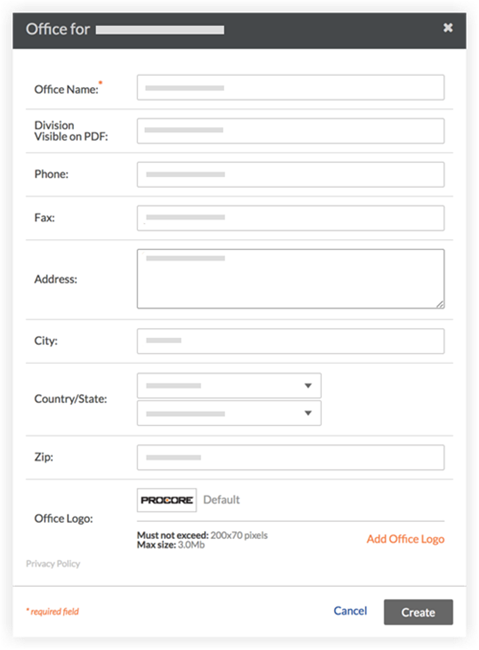Version limitée
Procore ajoute un nouvel onglet « Informations sur l'entreprise » où certaines entreprises peuvent gérer leurs paramètres de bureau. Si vous ne voyez pas les options « Paramètres du bureau » dans l'onglet « Paramètres généraux », consultez plutôt
Gérer les informations sur l'entreprise .
Objectif
Ajouter une liste de lieux de bureau au compte Procore de votre entreprise et associer ensuite ces bureaux à un projet.
Éléments à prendre en compte
- Autorisations utilisateur requises :
- Pour ajouter un lieu de bureau de l'entreprise, autorisation de niveau « Admin » dans l'outil Admin au niveau entreprise.
- Pour associer un lieu de bureau de l'entreprise à un projet, autorisation de niveau « Admin » dans l'outil Admin au niveau projet.
- Informations supplémentaires :
- Les informations que vous saisissez dans les étapes ci-dessous apparaîtront dans les rapports de Procore et dans la plupart des fichiers PDF que vos utilisateurs exportent depuis les outils de projet de Procore.
Procédure
- Accédez à l'outil Admin au niveau entreprise.
- Sous « Paramètres de l'entreprise », cliquez sur Paramètres généraux .
- Faites défiler jusqu'aux « Paramètres du bureau ».

- Cliquez sur Ajouter un bureau.
- Faites ce qui suit :
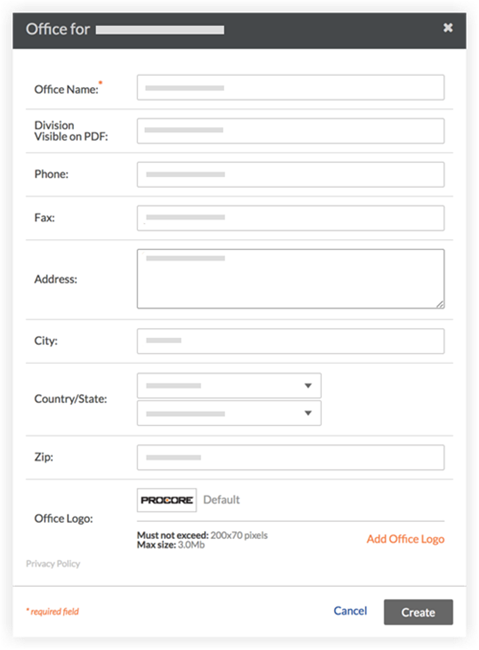
-
*Nom du bureau. Ajoutez le titre du bureau. Il s'agit d'un champ obligatoire (Remarque : Le nom d'un bureau ne peut pas contenir une apostrophe ('), un guillemet double (") ou le mot "ou").
-
Division Visible sur PDF : Le texte saisi dans ce champ, s'il est rempli, écrasera le nom de l'entreprise qui est visible sur les PDF exportés à partir de projets associés à ce bureau. Voir Assigner un emplacement de bureau à un projet. Si votre entreprise classe ses bureaux en divisions ou succursales, vous pouvez saisir le nom du bureau ici. Par exemple,les divisions commerciales peuvent être utilisées pour désigner des régions spécifiques (c.-à-d. nord-ouest, nord-est, sud-ouest), des types de construction (c.-à-d. infrastructure, résidentiel, commercial) ou même des subdivisions spécifiques d'une entreprise. Remarque : le nom de la division ne peut pas contenir le mot « ou »).
-
Téléphone. Tapez le numéro de téléphone du contact principal associé à ce bureau.
-
Fax : saisissez le numéro de fax principal associé à ce bureau.
-
Adresse. Saisissez le numéro et le nom de la rue du bureau.
-
Ville. Saisissez le nom de la ville.
-
Pays. Sélectionnez le pays dans le menu déroulant.
-
État. Sélectionnez l'État dans le menu déroulant.
-
ZIP. Saisissez le code postal.
-
Charger le logo du bureau. Cliquez sur Choisir un fichier ou glissez-déposez un fichier depuis votre ordinateur qui servira de logo du bureau. Les logos des bureaux ne doivent pas dépasser 200 x 70 pixels. Limite de taille de fichier : 3,0 Mo. Le logo que vous chargez ici apparaîtra sur la plupart des e-mails, formulaires, pages et rapports associés au bureau. Voir Charger un logo du bureau.
- Cliquez sur Créer .
Remarque : le bureau peut désormais être assigné à un projet Procore. Voir Assigner un lieu de bureau à un projet .
- Si votre entreprise possède plusieurs bureaux, désignez celui qui représente le siège social ou le bureau principal de votre entreprise en sélectionnant le bouton d'option Siège social approprié.